Lightroom-Erkennungstafel und die 42
Lightroom-Erkennungstafel: Individualisieren
In Lightroom (Classic) gibt es die Möglichkeit, die Kopfzeile zu individualisieren (die Vorgehensweise finden Sie hier). Sie können hier zwar lustige Texte und Bildchen aller Art hinterlegen, aber eigentlich ist die obere linke Ecke dafür gedacht, dort Ihr Logo und/oder Ihren Namen zu zeigen. Das ist besonders bei Präsentationen mit Lightroom praktisch und wirkt möglicherweise professionell.
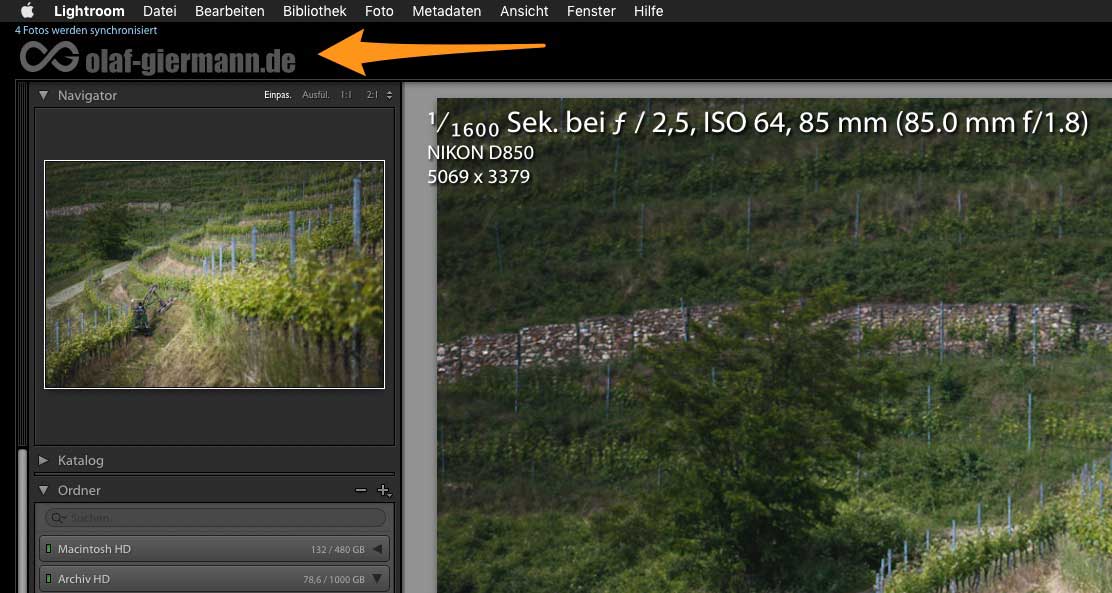
Am interessantesten ist hier wohl die Möglichkeit, eine eigene Grafik als – O-Ton – identity plate zu hinterlegen. Nutzen Sie hier ein Dateiformat, das Transparenz speichern kann. Hier bietet sich PNG an, Sie können aber der Einfachheit halber Ihre Erkennungstafel auch einfach in Photoshop anlegen und mit sämtlichen Ebenen (Hintergrundebene gegebenenfalls ausblenden!) im PSD-Format speichern und dann in Lightroom einbinden. Dazu führen Sie einen Rechtsklick auf die Erkennungstafel durch und wählen »Erkennungstafel bearbeiten«, aktivieren »Grafische Erkennungstafel bearbeiten« und klicken dann auf »Datei suchen«.
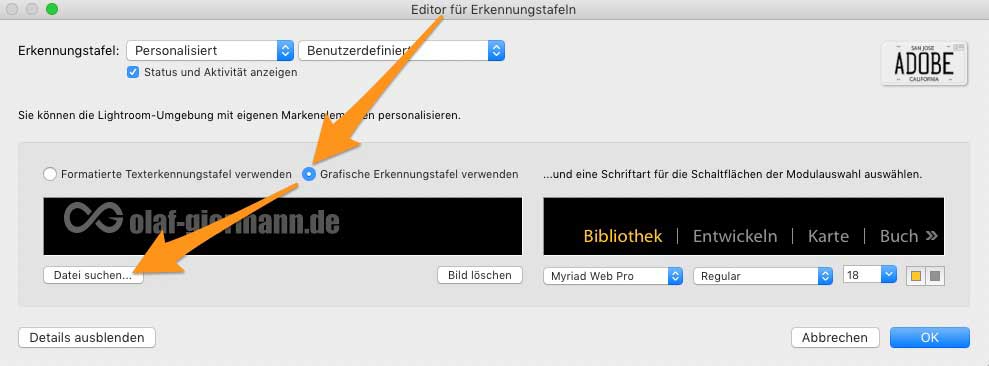
Lightroom-Erkennungstafel: Größe
Die Größe der Grafik darf – so die Hilfe – aktuell nicht höher als 41 Pixel (macOS) beziehungsweise 46 Pixel (Windows) und nicht breiter als 250 Pixel sein. Meine aktuelle Erkennungstafel hat unter macOS die 46 × 230 Pixel. Sie hält sich also nicht an die Vorgaben und funktioniert dennoch.
Welche Höhe ist nun die beste? Im Zweifel sollten Sie sich einfach auf die universelle Antwort auf die Frage „nach dem Leben, dem Universum und dem ganzen Rest“ berufen: 42! Das passt immer. 🙂
Beste Grüße,
Olaf












Hallo Herr Giermann,
so weit so bekannt. Aber wie kann ich eine Erkennungstafel so speichern, daß ich sie in jedem Katalog automatisch anlegen kann bzw angelegt/geladen wird? Ich möchte doch nicht für jeden Katalog die Erkennungstafel, die in meinem Fall nur aus (formatiertem) Text besteht, neu anlegen müssen. Und wozu dient die Option Speichern, wenn ich das Gespeicherte nicht laden kann. Von Adobe habe ich leider bis heute keine Antwort bekommen! -:)
Herzliche Grüße vom Bodensee
herbi79
Hi herbi79, automatisches Übernehmen der Erkennungstafel für jeden neuen Katalog ist von Adobe derzeit nicht vorgesehen. Ich leg mir die PSD einfach in den Creative Cloud-Ordner und hab damit die Erkennungstafel auf allen Rechnern parat, auf denen ich mich anmelde. Das einmalige Einrichten pro Katalog dauert dann ja nur ein paar Sekunden. HTH & LG Olaf